Kaip nuspalvinti mangos piešinį naudojant „Photoshop“

Šis straipsnis skirtas visiems tiems žmonėms, kurie domisi, kaip nuspalvinti a mangos vaizdas teisingai. Norėdami laikytis šios mokymo programos, neturite būti šios srities ekspertas ar žinoti piešti Gerai; Tiesa ta, kad vienintelis geras sąjungininkas, atlikdamas šią pamoką, bus teisingai valdyti pagrindinį įrankį: „Photoshop“. Atlikę šiuos paprastus veiksmus, galite turėti labai patrauklią iliustraciją, kuri suteikia jausmą, kad esate geras piešinys. rankovė.
Turėsite:
Veiksmai, kuriuos reikia atlikti:
Pirmas žingsnis - eskizas Piešė. Atlikę patikrinkite, ar viskas anatomiškai teisinga. Kol kas nesijaudinkite dėl insulto, gali būti likę daug įbrėžimų, bet tai dabar nėra iš tikrųjų svarbu. Šiuo metu pakanka sutelkti dėmesį į aiškią idėją apie tai, kas iliustracija ką mes ketiname daryti.

Kitas žingsnis - rašalas. Šiame žingsnyje turite laikytis linijų, nurodančių jiems skirtingas storio vertes. Tai kažkas gana intuityvaus, rašydami rašalu suprasite jo paprastumą.
Nuskaitykite rašalą.

Kai vaizdas bus nuskaitytas, eikite į „Photoshop“, kur pradėsite spalvinti paveikslėlis atsižvelgiant į tai, kad turime naudoti pastelinių spalvų atspalvius (jie yra šviesiai mėlynos arealo dalyje arčiau baltos spalvos). Jūsų patogumui atrakinkite 0 paveikslėlio sluoksnį ir padėkite jį daugybos režimu. Tada sukurkite kitą sluoksnį (sluoksnis1) ir padėkite jį po 0 sluoksniu.
1 sluoksnis, sukurtas ankstesniame etape, yra tas, nuo kurio pradėsite nuspalvink piešinį. Kadangi 1 sluoksnis yra žemiau 0, piešinys nėra užblokuotas spalva.
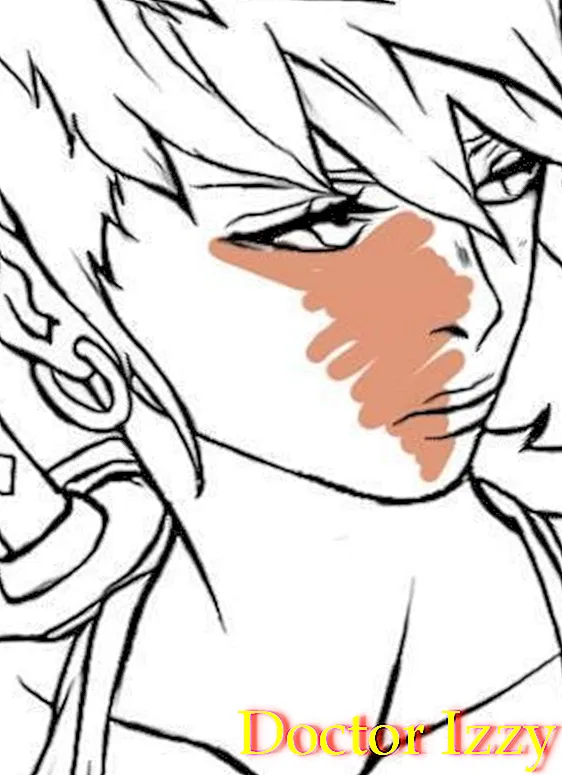
Atlikdami ankstesnį žingsnį ir atsižvelgdami į tai, kad turime naudoti pastelinių spalvų atspalvius, mes baigsime nuspalvinkite visą vaizdą. Tai bus pagrindinė spalva.
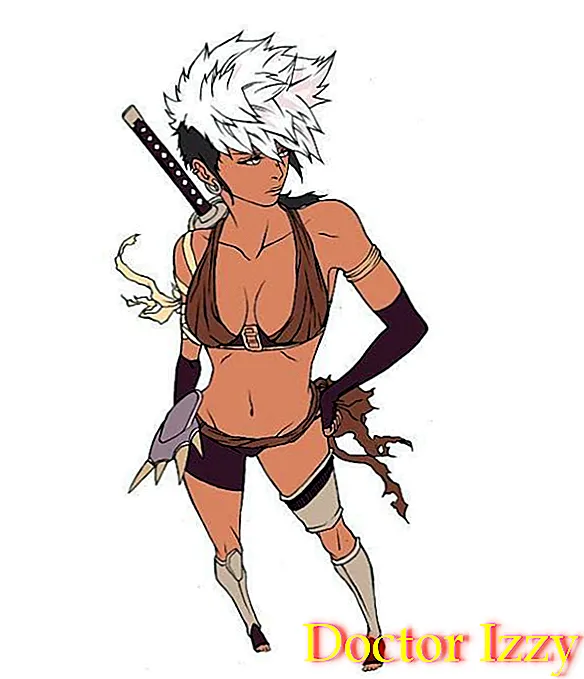
Šiuo atveju aš ypač pridėjau tekstūrą iliustracija. Galite pridėti paveikslėlio tekstūrą pasirinkdami 1 sluoksnio spalvą naudodami „Cntrl + Click“. Nukopijuokite bet kokios turimos tekstūros vaizdą ir ant naujo sluoksnio (2 sluoksnis) spustelėkite „Ctrl“ + V. Tekstūra yra tik tos spalvos srityje, bet ant 2 sluoksnio. Galiausiai padėkite 2 sluoksnį „Šviesos“ režimu ir tu baigei savo mangos atvaizdą.

Jei norite perskaityti daugiau straipsnių, panašių į Kaip nuspalvinti mangos piešinį naudojant „Photoshop“, rekomenduojame įvesti mūsų amatų ir laisvalaikio kategoriją.
Patarimai
- Pasirinktinai prie vaizdo galite pridėti šešėlių (tai yra dažniausiai). Norėdami tai padaryti, naudokite melsvų tonų sluoksnį ir įdėkite jį į padauginimo režimą. Galutiniame mūsų įvaizdžio rezultate nėra šešėlio.
- Atminkite, kad ši pamoka skirta „Photoshop“ ekspertams, o ne mokyti teisingai piešti.